win10cmd关机命令 win10系统如何在CMD中关机或重启电脑
win10cmd关机命令,在现代社会中电脑已经成为我们生活中不可或缺的一部分,当我们使用Win10系统时,我们可能会遇到一些需要关机或重启电脑的情况。这时我们可以通过Win10的CMD(命令提示符)来实现这一操作。CMD提供了一系列的关机命令,让我们可以方便地管理电脑的开关机。无论是进行日常关机还是解决系统问题,Win10的CMD都是一个强大而实用的工具。本文将介绍一些常用的Win10 CMD关机命令,帮助读者更好地掌握这一技巧。
操作方法:
1.在win10系统桌面上,开始菜单,右键控制面板。

2.打开C盘。
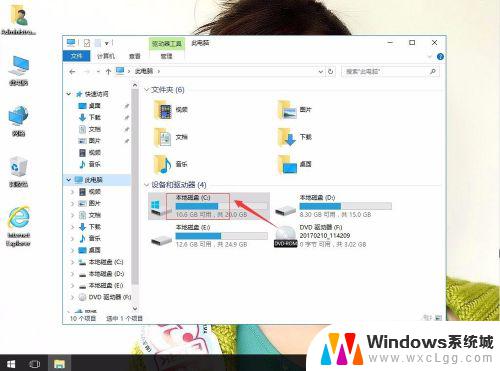
3.在搜索栏输入CMD,然后回车。
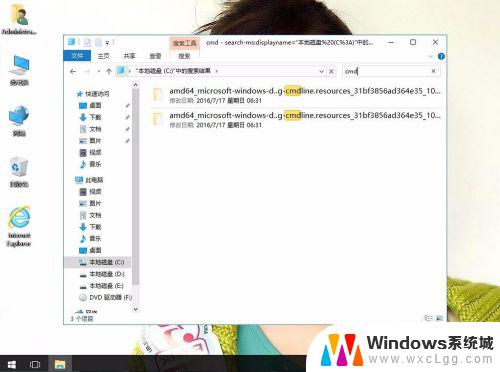
4.找到CMD工具并双击。
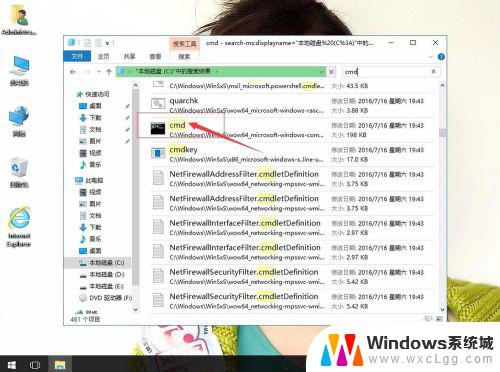
5.在CMD里输入shutdown -r -t 5(5秒后重启计算机),回车。
操作命令(下面命令都可以操作)
shutdown.exe -a 取消关机
shutdown.exe -s 关机
shutdown.exe -f 强行关闭应用程序
shutdown.exe -m \\计算机名 控制远程计算机
shutdown.exe -i 显示“远程关机”图形用户界面,但必须是Shutdown的第一个参数
shutdown.exe -l 注销当前用户
shutdown.exe -r 关机并重启
shutdown.exe -s -t 时间 设置关机倒计时
shutdown.exe -h 休眠
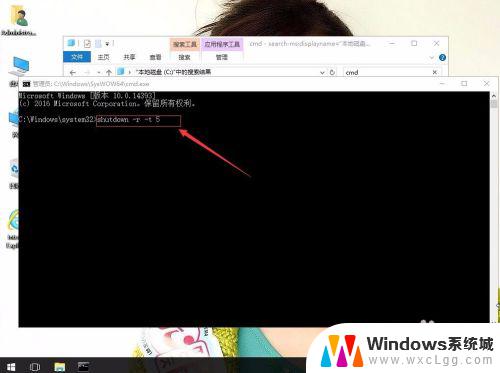
以上便是win10cmd关机命令的全部内容,如遇到此类情况,用户可按照本文介绍的方法进行解决,希望本文能对各位有所帮助。
win10cmd关机命令 win10系统如何在CMD中关机或重启电脑相关教程
-
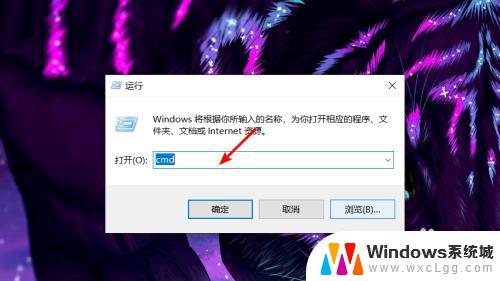 win10关机指令 win10 cmd一键关机命令不生效
win10关机指令 win10 cmd一键关机命令不生效2023-09-26
-
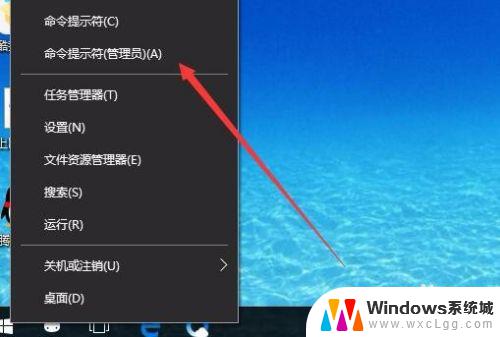 windows 重置网络命令 win10如何使用cmd命令重置网络配置
windows 重置网络命令 win10如何使用cmd命令重置网络配置2023-09-13
-
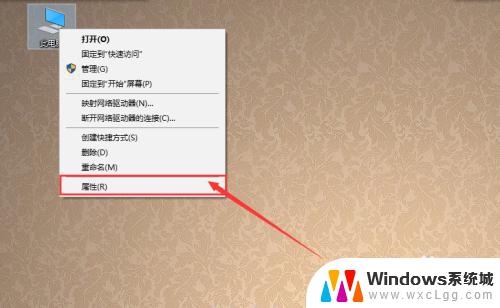 win10关机变成了重启 Win10系统关机后自动重启怎么处理
win10关机变成了重启 Win10系统关机后自动重启怎么处理2023-09-27
-
 win10一关机就自动重启 电脑关机了又自动重启怎么办
win10一关机就自动重启 电脑关机了又自动重启怎么办2024-03-23
-
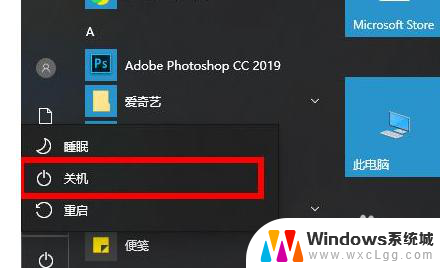 电脑死机怎么强制关机重启 Win10如何强制关机
电脑死机怎么强制关机重启 Win10如何强制关机2024-04-22
-
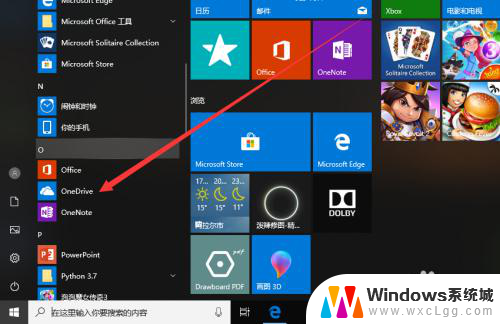 如何关闭onedrive开机启动 Win10系统如何关闭OneDrive开机自启动方法
如何关闭onedrive开机启动 Win10系统如何关闭OneDrive开机自启动方法2024-01-06
- win10 关机自动重启 电脑关机了又自动开机怎么办
- win10怎么关闭自启 Win10系统如何关闭开机自启软件
- 笔记本关机重启快捷键 Win10关机和重启的快捷键有哪些
- 键盘上怎么关机重启 win10 键盘快捷方式实现关机、重启、睡眠
- win10怎么更改子网掩码 Win10更改子网掩码步骤
- 声卡为啥没有声音 win10声卡驱动正常但无法播放声音怎么办
- win10 开机转圈圈 Win10开机一直转圈圈无法启动系统怎么办
- u盘做了系统盘以后怎么恢复 如何将win10系统U盘变回普通U盘
- 为什么机箱前面的耳机插孔没声音 Win10机箱前置耳机插孔无声音解决方法
- windows10桌面图标变白了怎么办 Win10桌面图标变成白色了怎么解决
win10系统教程推荐
- 1 win10需要重新激活怎么办 Windows10过期需要重新激活步骤
- 2 怎么把word图标放到桌面上 Win10如何将Microsoft Word添加到桌面
- 3 win10系统耳机没声音是什么原因 电脑耳机插入没有声音怎么办
- 4 win10怎么透明化任务栏 win10任务栏透明效果怎么调整
- 5 如何使用管理员身份运行cmd Win10管理员身份运行CMD命令提示符的方法
- 6 笔记本电脑连接2个显示器 Win10电脑如何分屏到两个显示器
- 7 window10怎么删除账户密码 Windows10删除管理员账户
- 8 window10下载游戏 笔记本怎么玩游戏
- 9 电脑扬声器不能调节音量大小 Win10系统音量调节功能无法使用
- 10 怎么去掉桌面上的图标 Windows10怎么删除桌面图标